编辑:浮生若梦 时间:2023-05-15 19:12:39
支付宝怎么取消免密支付?在支付宝的支付过程中,或者是购物的过程中,会让用户开启免密支付,那么如何在支付宝中取消免密支付呢?关于支付宝取消免密支付操作教程,小编为你取整理好了,下面赶紧来看看吧。
1、第一步我们需要先打开支付宝,然后点击【我的】。

2、下一步我们再点击右上角齿轮一样的设置按钮。

3、然后我们就需要在设置的界面当中找到【支付设置】点进去。
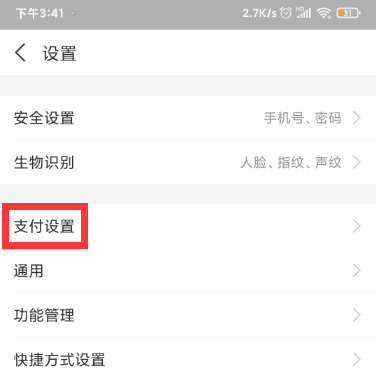
4、接下来我们就可以直接点击【免密支付/自动扣款】。
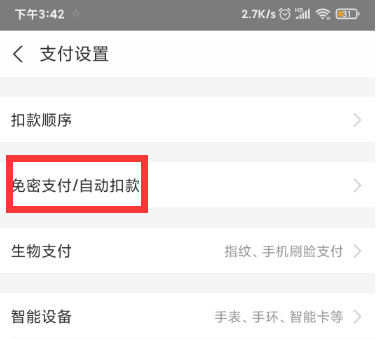
5、在这里我们就能够找到想要解除的免密支付了。
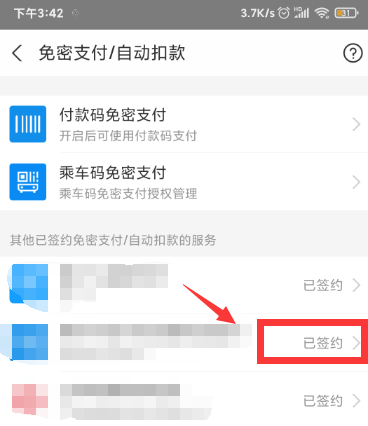
6、最后大家只需要点击【关闭服务】就能够直接的取消掉免密支付这个功能了。
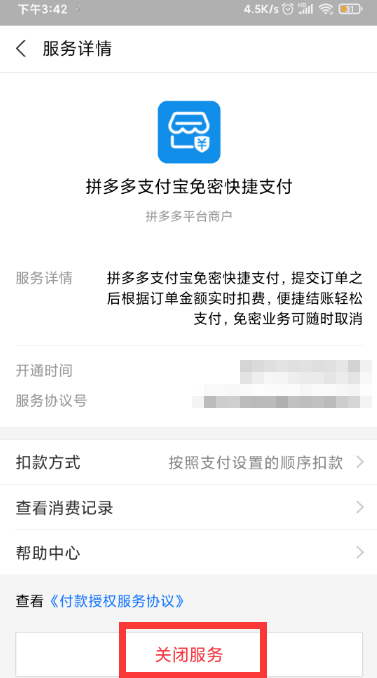
以上就是关于支付宝怎么取消免密支付的具体操作,后续有更多其他支付宝的操作模式,本网站可以持续为你提供,赶紧来关注吧。
上一篇:虫虫助手怎么设置密码
下一篇: 微信怎么隐藏好友